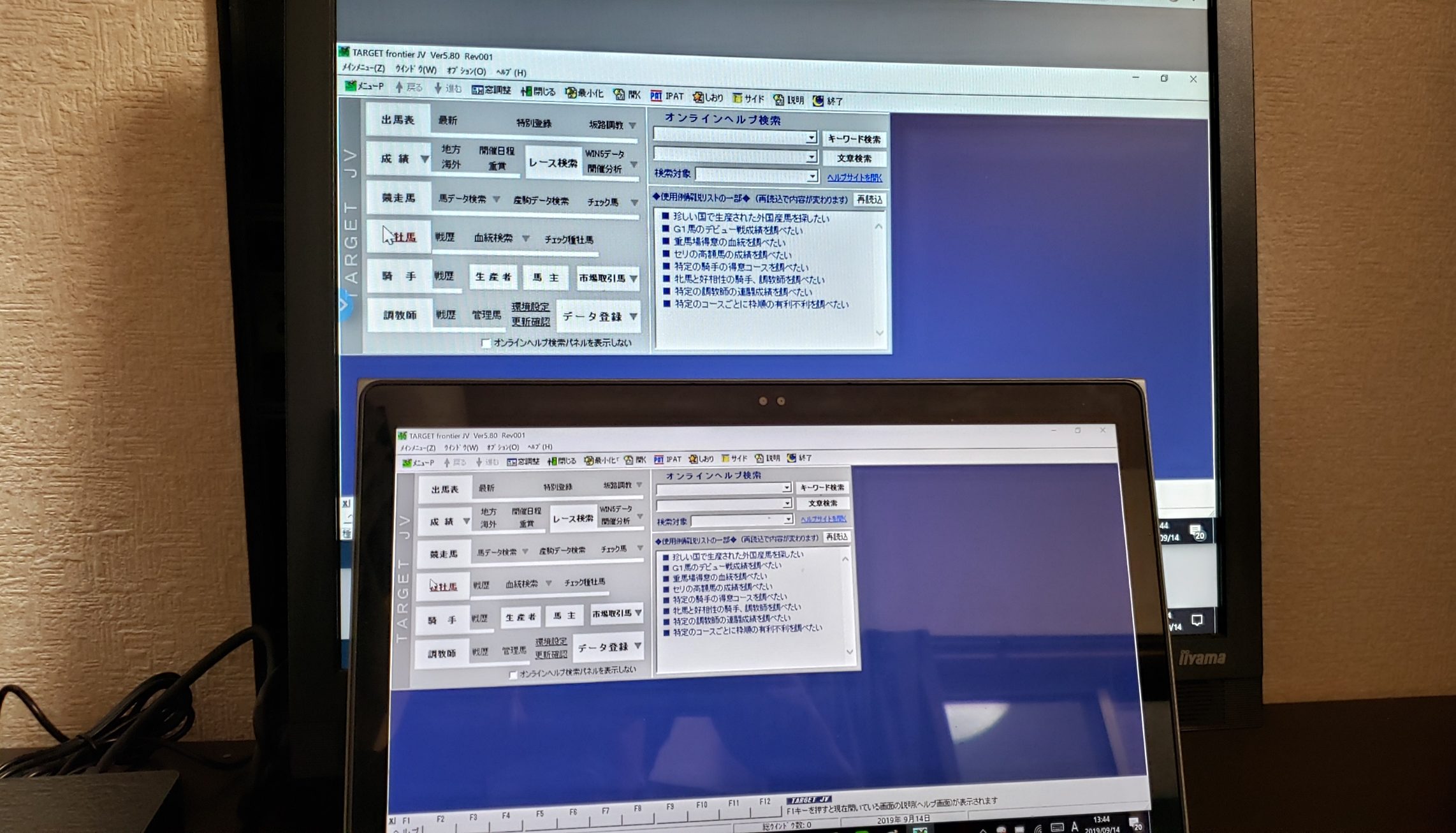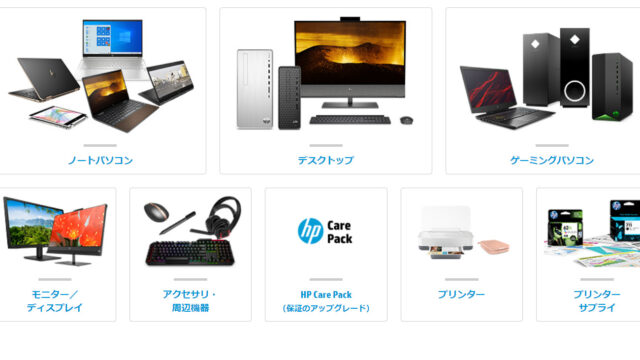ブルートゥース対応スピーカーを購入したよ!

先日、ミニパソコンを購入したことは本ブログでご紹介しました。
[blogcard url=”https://uekenweb.com/mini-pc-002/”]
基本、液晶モニタ、キーボード、マウスなどは今持っているものを流用したのですが、唯一買っていないものがありました。それはスピーカーです。
今回買った商品はこちらの商品。
多くの中からこのパソコン用スピーカーを選んだのか?その理由は以下のとおりです。
- 液晶モニタとほぼサイズが同じ。
- 液晶モニタ下部の空き空間にマッチするコンパクトな形状
- 音量、音質ともにアマゾンの口コミの評価が高い
- 値段が安い
一言でパソコン用スピーカーと言ってもですね、同じように見えても、機能や性能が全然違うんです。実際、ワタシも超悩みましたよ。
みなさんもパソコンのスピーカーを新たに購入するとは言え、何をどう選べばいいか分からない人って結構いるようなんですよね。
ということで、今日はパソコン用スピーカーを選ぶ基準をワタシなりにまとめてみました。
パソコン用スピーカーを選ぶための8つの視点
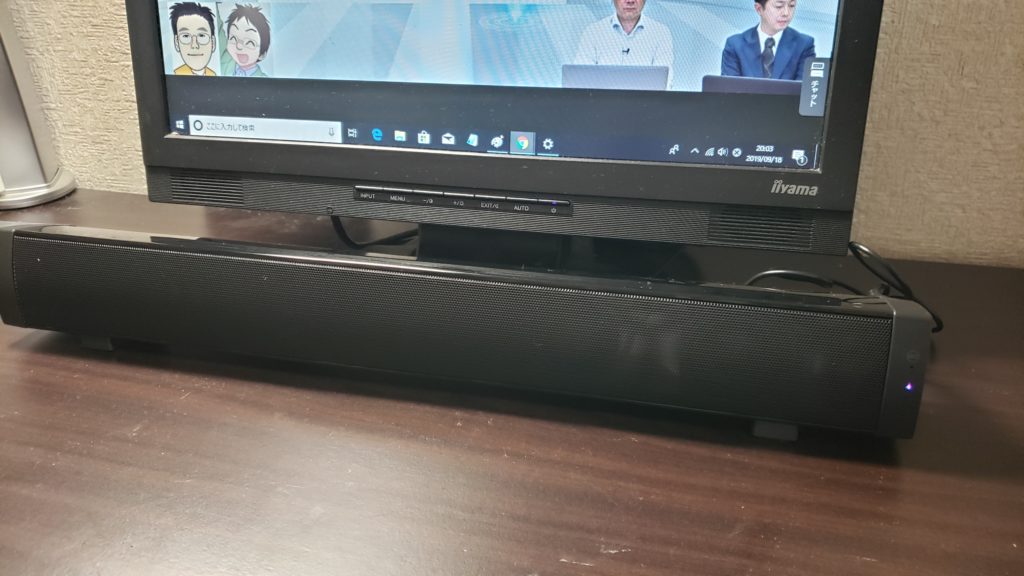
スピーカの形状も様々
ひとことでパソコン用スピーカーと言っても形は様々です。
- 左右二つに分かれているタイプ
- サウンドバーのタイプ
- スマートスピーカーのようなタイプ
一番標準的なのは左右に分かれているタイプでしょう。
単に音を鳴らすだけではなく、GoogleHomeのような形状をしたスピーカーもありますね。
まずはどのような形のスピーカーを買うのかを決める必要がありますね。
サイズは合っているか?
まず重要視したいのは液晶モニターのサイズ。デスクトップパソコンなら液晶モニターとのサイズにあったスピーカーとしたいですよね。
特にワタシはサウンドバーを購入したので液晶モニターとのバランスは重要です。
液晶モニターは最近は横長のワイド型が主流になっています。ワタシの場合はスクエア型ですが、横のサイズは約42cm程度でした。
まず液晶モニターの横のサイズを図ってみることから始めましょう。
パソコンとの接続方法
最近のパソコンには音声用ジャックはついていないことが多いです。イヤホンでもなんでもブルートゥース接続で処理しちゃいますよね。
我が家のパソコンにも音声用のジャックは存在していませんでしたので、ブルートゥース接続できるスピーカーを選ぶ必要がありました。
追加機能
単にスピーカーとして音が出るだけではなく、ほかの機能も付いているスピーカも販売されています。例えば、ラジオ、目覚まし時計などの機能があります。
ワタシの場合はシンプルに音が出てくれさえすれば要は済むので、こうした機能はあまり気にせずに購入することとしました。
屋外の利用
パソコンスピーカといえども、幅広く活用したい気持ちが強い方もいらっしゃると思います。
例えば、キャンプやBBQなど屋外でイベントをやるときなどに、充電式のスピーカーを持ち込んで音楽をかけることができます。
屋外で使う頻度が多い人は、フル充電で長時間使える機器なのか、防水、防塵なのか、きちんと比較をしましょう。
ライトアップ
まるでイルミネーションのように光るおしゃれな機器もあります。ワタシも興味があったんですけどね、値段が高いのでやめてしまいました。
値段の安いものであればこんなものもありますが、メインスピーカーとしてはどうなんでしょうかね?お金に余裕のある方はどうぞ
電源
パソコン用スピーカーでは、電源をコンセントからとる方法とUSBから電気を取る方法と二通りあります。
ワタシの場合は、OAコンセント周りの配線がごっちゃになるのが嫌だったので、パソコンから電源を取る形がよいと思い、USB接続対タイプとしました。
この辺りは好みですかね。
そして価格
そしてもちろん、あとは値段です。できるだけ安いほうがベターですよね。
安いものであれば1000円ぐらいから買えてしまうので、これまでまとめた要件を整理してお財布と相談してみてください。
最後に
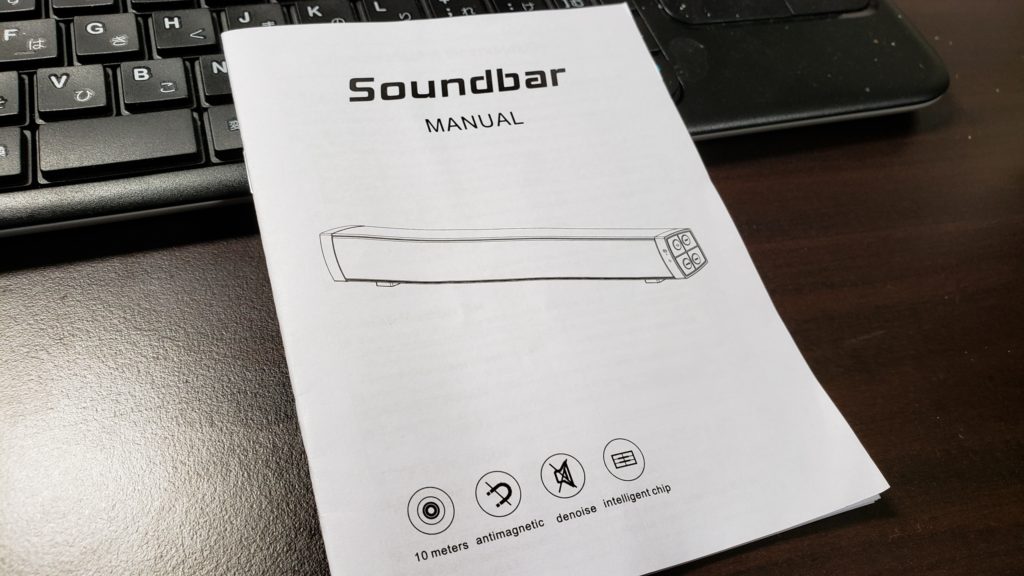
ということで、パソコン用スピーカーの選び方についてワタシなりにまとめてみました。
あまりに値段が安いもので本当に音質は大丈夫か、心配しましたけど、アマゾンのレビューなんかを見てもわかるとおり、視聴には全然問題なかったですね。
敢えて言えば説明書がもう少し分かりやすかったらいいな、という点でしょうか。この辺りはメーカーによって差異が出てきますので、心配であれば大手メーカーの商品を選ぶと無難かもしれません。
それではまた!